Insignia NS-24D420NA16 User Manual (Français) - Page 50
Utilisation d'une clé USB flash, Sélection du mode USB, Visionnement de photos
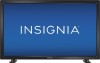 |
View all Insignia NS-24D420NA16 manuals
Add to My Manuals
Save this manual to your list of manuals |
Page 50 highlights
NS-24D420NA16 Téléviseur à DEL de 24 po, 1080p 60 Hz Utilisation d'une clé USB flash Il est possible de connecter une clé USB flash au téléviseur pour visionner des photos compatibles JPEG. Remarques • Ne jamais retirer la clé USB flash ni éteindre le téléviseur lors du visionnement des images JPEG. • La visionneuse d'images JPEG est uniquement compatible avec les formats d'images JPEG (comportant l'extension « .jpg ») et le téléviseur n'est pas compatible avec tous les fichiers JPEG. Cette section couvre : • Sélection du mode USB • Visionnement de photos • Visionnement de photos favorites • Visionnement de photos en diaporama Sélection du mode USB 1 Vérifier que la clé USB flash est connecté au port USB du téléviseur. 2 Appuyer sur S ou T pour mettre en surbrillance Yes (Oui) dans le message qui s'affiche puis appuyer sur ENTER (Entrée). Le menu Photos s'affiche. OU Si une source d'entrée vidéo différente est choisie après avoir connecté la clé USB flash, appuyer sur INPUT (Entrée) pour afficher la liste des sources d'entrée (INPUT SOURCE), puis sur S ou T pour mettre en surbrillance USB(Photos), puis appuyer sur ENTER. Le menu Photos s'affiche. Remarque Pour quitter le mode USB, appuyer sur INPUT (Entrée) pour ouvrir la liste des sources d'entrée (INPUT SOURCE), puis sélectionner une autre source d'entrée. Visionnement de photos 1 Sélectionner le mode USB. Voir « Sélection du mode USB » à la page 45. 2 Appuyer sur S ou T pour mettre en surbrillance Browse Photos (Parcourir les photos), puis sur ENTER (Entrée) ou X. L'écran affiche les noms des dossiers et les fichiers de photos enregistrés dans la clé USB flash sous forme de liste de miniatures avec le premier dossier ou le premier fichier en surbrillance. Une barre de commandes apparaît en bas de l'écran. Remarque Les photos sont affichées dans l'ordre dans lequel elles se présentent sur la clé USB flash. Elles ne sont pas affichées dans l'ordre du nom du fichier. 3 Pour parcourir l'écran avec la liste des miniatures, appuyer sur : • S T W ou X pour parcourir les fichiers et les dossiers. • ENTER (Entrée) pour visionner une photo mise en surbrillance en plein écran ou pour ouvrir un dossier en surbrillance. • MENU ou EXIT (Quitter) pour accéder au menu Photos. • FAVORITE (Favoris) pour ajouter ou supprimer une photo de la liste des photos favorites. Un cœur s'affiche sur la photo qui est ajoutée à la liste des photos favorites. www.insigniaproducts.com 45















